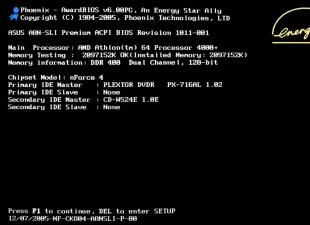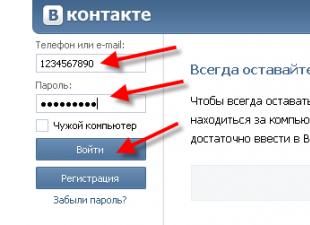Odatda iTunes-dan foydalanuvchilar Apple qurilmalarini kompyuterdan boshqarish uchun foydalanadilar. Xususan, siz tovushlarni qurilmadan ularni, masalan, kiruvchi SMS xabarlari uchun bildirishnoma sifatida uzatishingiz mumkin. Ammo qurilmangizda tovushlar paydo bo'lishidan oldin ular iTunes-ga qo'shilishi kerak.
ITunes-da birinchi marta ishlayotganida deyarli har bir foydalanuvchi muayyan vazifalarni bajarishda muayyan qiyinchiliklarga duch keladi. Gap shundaki, masalan, tovushlarni kompyuterdan iTunes-ga bir xil uzatish bilan ba'zi qoidalarga rioya qilish kerak, ularsiz dasturga shu tarzda tovushlar qo'shilmaydi.
Ovoz tayyorlash
O'zingizning ovozingizni kiruvchi xabarga o'rnatish yoki iPhone, iPod yoki iPad-ga qo'ng'iroq qilish uchun uni iTunes-ga qo'shib, keyin uni qurilmangiz bilan sinxronlashtirishingiz kerak. ITunes-ga ovoz qo'shmasdan oldin, siz quyidagi nuanslarga rioya qilganingizga ishonch hosil qilishingiz kerak:
1. Ovoz signalining davomiyligi 40 sekunddan oshmaydi;
2. Ovoz m4r musiqa formatiga ega.
Ovoz allaqachon Internetda tayyor bo'lishi va kompyuterga yuklab olinishi mumkin yoki uni o'zingiz kompyuteringizdagi har qanday musiqa faylidan yaratishingiz mumkin. Onlayn xizmat va iTunes dasturi yordamida iPhone, iPad yoki iPod uchun qanday qilib ovozni yaratish mumkinligi haqida bizning veb-saytimizda ilgari aytib o'tilgan edi.
ITunes-ga tovushlarni qo'shish
Siz kompyuteringizda mavjud bo'lgan tovushlarni iTunes-ga ikkita usulda qo'shishingiz mumkin: Windows Explorer-dan va iTunes menyusi orqali.
Windows Explorer orqali iTunes-ga ovoz qo'shish uchun siz ekranda bir vaqtning o'zida ikkita oynani ochishingiz kerak: iTunes va sizning ovozingiz ochilgan papka. Uni faqat iTunes oynasiga sudrab boring va ovoz avtomatik ravishda tovushlar bo'limiga tushadi, ammo yuqorida keltirilgan barcha nuanslarga rioya qilingan taqdirda.

Dastur menyusi orqali iTunes-ga ovoz qo'shish uchun yuqori chap burchakdagi tugmachani bosing Fayl va keyin nuqtaga o'ting "Kutubxonaga fayl qo'shish" .

Ekranda Windows Explorer paydo bo'ladi, unda siz musiqa faylingiz saqlangan papkaga o'tishingiz va uni ikki marta bosish bilan tanlang.
Tovushlar saqlanadigan iTunes qismini ko'rsatish uchun yuqori chap burchakdagi joriy qismning nomini bosing va keyin paydo bo'lgan qo'shimcha menyuda ni tanlang. Tovushlar . Agar sizda bu narsa bo'lmasa, tugmachani bosing "Menyuni tahrirlash" .

Tovushlar va keyin tugmachani bosing Bajarildi .

Bo'limni ochib Tovushlar , ekranda Apple qurilmasiga qo'ng'iroq ohangi yoki ovoz sifatida o'rnatilishi mumkin bo'lgan barcha musiqa fayllarining ro'yxati ko'rsatiladi.

Tovushlarni Apple qurilmasi bilan qanday sinxronlashtirish kerak?
So'nggi qadam - ovozni gadget-ga nusxalash. Ushbu vazifani bajarish uchun uni kompyuterga ulang (USB kabeli yoki Wi-Fi sinxronizatsiyasi yordamida), so'ng qurilmada ko'rsatilgan belgida iTunes-ni bosing.

Chap qismda yorliqqa o'ting Tovushlar . Ushbu yorliq dasturda tovushlar iTunes-ga qo'shilganidan keyin paydo bo'lishi kerak.

Ochilgan oynada yonidagi katakchani belgilang "Tovushlarni sinxronlash" , keyin ikkita mavjud narsadan birini tanlang: "Hamma ovozlar" agar siz iTunes-dagi barcha tovushlarni Apple qurilmangizga qo'shmoqchi bo'lsangiz, yoki "Tanlangan tovushlar" keyin qurilmaga qaysi tovushlar qo'shilishini e'tiborga olishingiz kerak.

Oynaning pastki qismidagi tugmachani bosib, qurilmaga ma'lumot uzatishni tugating Sinxronlash ("Qo'llash").

Endi sizning qurilmangizga tovushlar qo'shiladi. Masalan, kiruvchi SMS xabarining ovozini o'zgartirish uchun qurilmada dasturni oching "Sozlamalar" va keyin bo'limga o'ting Tovushlar .
Qo'ng'iroq tovushi fayli bir xil mp3-fayldir, ammo vaqt 40 soniya bilan cheklanib, AAC formatiga o'tkaziladi.
Buyurtma quyidagicha: avval siz qo'ng'iroq tovushini qo'yishingiz (yoki uni yuklab olishga tayyor), so'ng uni iphone-ga yuklashingiz va nihoyat, uni telefoningiz sozlamalarida kerakli kontakt yoki voqeaga o'rnatishingiz kerak.
Qo'ng'iroq tovushini qanday qilishning umumiy printsipi
Istalgan asarni biron bir musiqa muharriri yordamida kompyuterdagi musiqiy kompozitsiyadan kesib olishingiz mumkin. Hatto bepul mp3DirectCut ham qiladi. Onlayn ravishda iphone uchun jiringlash ohanglarini yaratadigan xizmatlardan foydalanishingiz mumkin.
Siz iTunes orqali AAC formatiga o'tishingiz mumkin. Bu erda biz ushbu usulni ko'rib chiqamiz. Buni amalga oshirish uchun, avval qo'ng'iroq tovushini chiqarmoqchi bo'lgan musiqani iPhone-ga yuklab oling.
ITunes kutubxonangizda musiqa fayli paydo bo'lganda, ustiga o'ng tugmani bosing va "AAC versiyasini yaratish" -ni tanlang.

Kutubxonada yana bir xil (ammo boshqa formatdagi) fayl paydo bo'ladi. To'g'ri, tashqi tomondan, u aslidan farq qilmaydi.

Yana, yangi yaratilgan faylni sichqonchaning o'ng tugmasi bilan bosing va "Explorer-da ko'rsatish" -ni tanlang.

Bizning faylimiz bilan Explorer ochiladi.
Bizning faylimizdagi kengaytma (davrdan keyin 3 harf) endi m4a. Bizning vazifamiz m4r kengaytmasining nomini o'zgartirish va o'rnatish, ya'ni oxirgi "a" harfini "r" ga o'zgartirish kifoya. (Agar kengaytmalarni ko'rmasangiz, Explorer-da "Asboblar - Papka parametrlari - Ko'rish" -ni tanlang va "Ro'yxatdan o'tgan fayl turlari uchun kengaytmalarni yashirish" menyusidan belgini olib tashlang).
Natijada, siz ***. M4r shaklidagi faylni olishingiz kerak. Nomini o'zgartirgandan so'ng, belgi qo'ng'iroq tovushi uchun mos keladiganga o'zgaradi.

Bu bizning iPhone-da o'rnatishga tayyor bo'lgan qo'ng'iroq ohangi fayli bo'ladi.
Ushbu faylni sizga mos bo'lgan katalogga nusxalashni maslahat beraman. Odatiy bo'lib, iTunes o'z xizmat papkasida o'zgartiradi, bu erda biror narsa topish juda muammoli.
Eslatma: Ushbu musiqiy o'tishning davomiyligi 40 soniyadan kamroq ekanligiga ishonch hosil qiling, aks holda iPhone uni qo'ng'iroqqa o'rnatishni rad etadi.
IPhone-ga ringtonni qanday yuklab olish mumkin
Shunday qilib, siz o'zingiz qo'ng'iroq ohangini qildingiz yoki uni Internetda topdingiz. Aytaylik, bu sizning Ringtones papkangizda joylashgan.
(Umuman olganda, mening fikrimcha, iTunes-Media-da jiringlash ohanglari bilan papkani yaratish yaxshidir, shuning uchun agar siz o'zingizning media kutubxonangizni uzatsangiz, jiringlash ohangini aniq unutishni unutmaysiz, u C: \\ username \\ Mening musiqam \\ iTunes-da joylashgan. Windows foydalanuvchilari uchun)
1) Biz Apple-dan USB simini olamiz. Biz sizning iPhone-ni kompyuterga ulaymiz.
2) iTunes-ga o'ting.
3) Qurilmani tanlang.
4) Bizga "Tovushlar" bo'limi kerak.

Agar sizda yo'q bo'lsa, shunchaki uni olib, iTunes-ning "Sozlamalar" bo'limiga o'ting va "Tovushlar" ustunining oldiga belgi qo'ying.

Endi buyurtma!

5) Endi biz iTunes kutubxonasiga qo'ng'iroq tovushini qo'shishimiz kerak. Ikkinchisida, "Fayl"\u003e "Media Library-ga qo'shish" -ga o'ting va taniqli "Ringtone" papkasida tanlab, qo'ng'iroq ohangini qo'shing.

6) Endi biz yana qurilmangiz sahifasidagi "Tovushlar" bo'limiga o'tamiz va "Tovushlarni sinxronlashtirish" bo'limini qidiramiz. Quyidagi kichik qismda "Barcha tovushlar" yoki "Tanlangan tovushlar" ni tanlang (agar siz ushbu elementni tanlagan bo'lsangiz, qurilmangiz bilan sinxronlashtirishni xohlagan ohanglarni belgilang).

7) Xo'sh, endi biz "Sinxronizatsiya" ni bosamiz va sinxronizatsiya tugashini kutamiz! Hammasi shundaki, qo'ng'iroq tovushi fayli iPhone-ga yuklab olinadi.
IPhone-ga ringtonni qanday qo'yish kerak
Endi qo'ng'iroq tovushi fayli tayyor va telefonga yuklangan bo'lsa, biz shunchaki iphone-ga qo'ng'iroq tovushini qo'yishimiz kerak. Bu juda sodda tarzda amalga oshirildi va siz buni allaqachon qilgansiz, lekin birinchi marta Marimbani jiddiyroq narsaga o'zgartirishga qaror qilganlar uchun. Biz quyidagilarni qilamiz:
Biz iPhone-ni olamiz. "Sozlamalar" ga o'ting. Keyin, "Tovushlar" bo'limiga o'ting.


Va aslida, "Ringtone" -ni bosing

Ko'rsatilgan ro'yxatda bizning qo'ng'iroq ohangini qidiring - u ro'yxatning boshida to'g'ri bo'ladi va qo'ng'iroq ohangi nomining oldida belgi paydo bo'lishi uchun ustiga bosing.
Hammasi shu! Endi siz asl ovozli signalga ega bo'lgan telefonning baxtli egasisiz!
Aytgancha, noyob qo'ng'iroq tovushiga qo'shimcha ravishda, iphone-da har bir aloqa uchun alohida tebranish qilishingiz mumkin. Va bu ancha oson
Mumkin bo'lgan qiyinchiliklar
Zudlik bilan qo'ng'iroq tovushini o'rnatish jarayonida yuzaga kelishi mumkin bo'lgan muammolar haqida darhol:
Savol: "Telefonimda qo'ng'iroq tovushi yo'q, nima qilishim kerak?"
Javob: "Sizning ohangingiz formati m4a bilan bir xil bo'lmagan m4r aniq bo'lishi juda muhimdir. Agar bu nuqta aniqlansa, siz jiringlash ohangi bilan papkani o'chirib tashlashingiz kerak, avval uni ish stoliga topshirishingiz kerak, so'ngra qayta ishga tushiring va boshidanoq butun operatsiyani takrorlang va qo'ng'iroq ohanglari uchun yaratgan papka aks holda chaqirilishi kerak (masalan, qo'ng'iroqchi) .
Savol: "Menda iTunes-da kerakli qo'ng'iroq ohangiga qarshi tasdiq belgisi yo'q, men uni qo'ydim, lekin sinxronlashdan so'ng tasdiq belgisi yana yo'qoladi. Men qanday bo'lishim kerak? »
Javob: “Yuqoridagi javobga qarang. Agar u yordam bermasa, unda siz qo'ng'iroq tovushining davomiyligi bo'yicha 40 soniyani cheklamagan bo'lishingiz mumkin. Agar jiringlash ohangining uzunligi oldingi jumlada ko'rsatilganidan ko'p bo'lsa, ohang ohangini maksimal uzunlikka mos keltirish uchun qayta ulang. "
Savol: "Menda Jiringlash ohanglari yoki Tovushlar" yorlig'i yo'q
Javob: "Javob uchun maqolaning oxiriga qarang."
Bu har qanday sababga ko'ra hamma uchun paydo bo'lishi mumkin bo'lgan eng keng tarqalgan savollar. Axir, bu dasturdir va hech kim jahldorlikdan xavfsiz emas.
Ringtone Maker dasturi
Ilovalar do'koni orqali o'rnatiladigan ringtonlarni yaratish dasturlari haqida. Ularning barchasi bir xil printsip asosida ishlaydi, bizni keraksiz harakatlardan ozod qiladi. Va jarayonda ular bir xil .m4r ohang faylini yaratadilar.
Bu dasturlarning skrinshotlari: Ringtones, RingTunes va RMakerPro. Avvalroq dasturlar sinovdan o'tkazildi: FoneTones Ringtone Maker (2010 yil 8 oktyabr) va AnyRing (2010 yil 19 oktyabr).



Ya'ni, bizdan sizga faqat telefoningizdagi kutubxonangizdan musiqa faylini ko'rsatishingiz kerak. Keyin kompozitsiyaning kerakli qismini tanlang va o'zgartirilgan faylni rington ohangidan uzating.m4r. Ammo hozir siz telefoningizdagi qo'ng'iroq ohanglari bo'limiga kirsangiz, siz hali ham yangi narsalarni ko'rmaysiz. Sizning faylingiz u erda bo'lmaydi. Apple-ning xavfsizlik siyosati iTunes-da fayllarni boshqarishga ruxsat bermaydi. IPhone-ga qo'ng'iroq tovushini qo'yish qo'lda bo'lishi kerak. Buning uchun iPhone-ni kompyuterga ulang, iTunes-ni ishga tushiring. Dastur yorlig'ining pastki qismida siz qo'ng'iroq tovushini qo'ygan dastur belgisini ko'rasiz. Va o'ngdagi oynada oxirida paydo bo'lgan fayl mavjud.

Uni qattiq diskka ajrating. Keyin iTunes-da jiringlash ohanglari yorlig'ini oching va ushbu faylni unga qo'shing. Sinxronlash qurilmasi. Endi qo'ng'iroq tovushi iPhone-ning tegishli qismida paydo bo'lishi kerak. Va undan foydalanish mumkin. Buzilgan, lekin birinchi holatdan ko'ra osonroq.

Jailbreake-ga ega telefonlarda fayl tizimiga kirish ochiq. Siz ringtonlar dasturining tegishli bo'limiga o'tishingiz mumkin Cydia. Kerakli qo'ng'iroq tovushini tanlang va o'rnatish-ni bosing. Va darhol telefoningizda yangi qo'ng'iroq paydo bo'ladi. Ammo, afsuski, Sidia-da ohang bilan ishlash juda qulay emas, uni yuklab olmaguningizcha eshita olmaysiz va iTunes bilan sinxronlashganda bu fayllar yo'qoladi.
Bir vaqtlar, birinchi proshivka uchun dastur do'konida hozirga o'xshash dasturlar mavjud edi, masalan, jamendo. Faqatgina tayyor fayllar darhol qo'ng'iroqlar bo'limiga tushdi. Afsuski, men hozircha bunday dasturlarni topa olmadim.
Agar Ringtones yorlig'i bo'lmasa (iTunes-ning eski versiyalari)
ITunes-ning so'nggi versiyalarida "Jiringlash ohanglari" yorlig'i "Tovushlar" deb o'zgartirildi va iPad va iPod foydalanuvchilarini g'azablantirmaslik uchun yashiringan.
ITunes menyusida yorliqni ko'rsatish uchun Edit\u003e Preferences-ni tanlang, Umumiy yorlig'iga o'ting va Jiringlash ohanglari (Tovushlar) katagiga belgi qo'ying. OK ni bosing. "Tovushlar" iPhone menyusida paydo bo'lishi kerak



ITunes do'konidan iPhone uchun jiringlash ohanglari
Qo'ng'iroq tovushini kompyuterga ulanmasdan bir necha marta tegish bilan o'rnatish juda oson. Buni rasmiy iTunes do'konida xarid qilish orqali amalga oshirishingiz mumkin. Buni qanday amalga oshirish kerakligi iPhone uchun qo'ng'iroq ohanglari ko'rsatmalarida keltirilgan.
Narxlar har bir fayl uchun 20 rubldan iborat. Bu kompyuter bilan juda yaxshi do'st bo'lmagan va iTunes-ning nozik tomonlarini tushunishni istamaganlar uchun yaxshi usul.
IPhone-ga qanday jiringlash ohanglarini o'rnatish kerak. (IOS)
Siz iPhone-ni kiruvchi qo'ng'iroqqa javob berishiga bir necha bor majbur qildingiz va shundan so'ng qo'ng'iroq sizga emas, balki yaqin atrofdagi odamga yuborilganligi ma'lum bo'ldi. Oddiy iPhone jiringlash ohanglarining barchasi shu.
Vkontakte
Apple smartfonlarining ommaviyligi o'sishda davom etmoqda va bunday holatlar tobora ko'payib bormoqda. Shaxsiylashtirish vaqti keldi! Ushbu maqolada, kiruvchi iPhone qo'ng'iroqlari uchun o'zingizning ringtoningizni yaratish va sozlash haqida batafsil gaplashamiz.
ITunes-dan foydalanib iPhone uchun ohangni qanday yaratish mumkin?
1 . Mac yoki Windows kompyuterida oching.
2 . Bo'limga o'ting Musiqa → Mening musiqam.

3 . Kerakli qo'shiqni tanlang. Uning nomini o'ng tugmasini bosing va menyu bandini tanlang " Tafsilotlar».

4 . "Ni bosing Parametrlar". “Yonidagi katakchalarni belgilang Boshlang"Va" To'xtang»Va kerakli oraliq vaqtini belgilang. Tugmasini bosing OK. E'tibor bering, qo'ng'iroq ohangining davomiyligi 30 soniyadan oshmasligi kerak.

5 . Yana bir marta sichqonchaning o'ng tugmasi bilan tanlangan trekka cherting va menyu bandini tanlang " AAS versiyasini yarating". Ushbu amalni tanlaganingizdan so'ng, iTunes darhol kutubxonada faylning nusxasini oldingi paragrafda ko'rsatilgan muddat bilan yaratadi.
6 . Yaratilgan ohangni o'ng tugmasini bosing va " Finder-da ko'rsatish».
7 . Ko'rsatilgan Finder oynasi kerakli trekni ajratib turadi. Unga sichqonchaning o'ng tugmachasini bosing va " Xususiyatlari».

8 . Blokda " Ism va kengaytma»Kengaytmani o'zgartiring m4a yoqilgan m4r. Xuddi shu oynada siz qo'ng'iroq tovushini qayta nomlashingiz mumkin. Qalqib chiquvchi xabarda "ni tanlang Use.m4r».

IPhone-ga yangi qo'ng'iroq tovushini qanday o'tkazish kerak?
1 . Ochiq.
2 . IPhone-ni kompyuteringizga yoki Mac-ga USB-kabel orqali ulang.
3 . Yorliqqa o'ting “ Qurilmalar ». Chap tarafdagi menyuda " Tovushlar"Bloklash" Mening qurilmamda". O'ng yuqori burchakda " Qo'shing».
 4
. Yaratilgan ohangni chap ishchi oynaga torting. Va keyin tovushlar bilan chap oynadan o'ng menyuga torting. "Ni bosing Bajarildi».
4
. Yaratilgan ohangni chap ishchi oynaga torting. Va keyin tovushlar bilan chap oynadan o'ng menyuga torting. "Ni bosing Bajarildi».

Kiruvchi qo'ng'iroq uchun yangi iPhone qo'ng'iroq tovushini qanday o'rnatish kerak?
1 . IPhone-da, -ga o'ting Sozlamalar → Ovozlar → Rington.

2 . Yaratilgan ohangni tanlang.

3 . Agar so'ralsa, qo'ng'iroq ohangini faqat ma'lum bir abonentga qo'llashingiz mumkin. Buning uchun Telefon yoki Kontaktlar ilovasida kontakt kartasini oching, -ni bosing Tahrirlash va grafikada Rington o'zingiz xohlagan musiqani tanlang.
 sotikteam.ru Smartfonlar. Antiviruslar. Dasturlar. Ko'rsatmalar Brauzerlar
sotikteam.ru Smartfonlar. Antiviruslar. Dasturlar. Ko'rsatmalar Brauzerlar